Tartalomjegyzék
A létrehozott adatlapok nem rögzítettek, így időről időre szükség lehet a frissítésükre sorok, oszlopok vagy különböző képletek, értékek beillesztésével, de néha azzal a helyzettel szembesül, hogy nem tud sorokat beszúrni az Excelben az adatlap frissítéséhez.
Ez a cikk elmagyarázza ennek a problémának a forrásait a megoldásokkal együtt. Kezdjük tehát a fő cikkünket.
Munkafüzet letöltése
A sorok beillesztésének megoldásai.xlsm7 javítások a Cannot Insert Row In Excel sor beillesztése esetén
Az új sorok Excelben történő beszúrásával kapcsolatos problémák és megoldások bemutatásához az alábbi adattáblát használjuk, amely egy vállalat különböző termékeinek árait tartalmazza.

Használtuk Microsoft Excel 365 változatot itt, bármely más változatot is használhatsz, ha az neked megfelel.
1. Nem tud sorokat beszúrni az Excel rögzítésbe a Clear All opció használatával
Kontextus :
Itt egy új sort akarunk beszúrni a rekordokat tartalmazó sor elé, amelyik a Görögdinnye termék egy új termék bevezetéséhez.

Ehhez, miután kiválasztotta a 8. sor (ahová be akarunk illeszteni egy sort), végigmentünk a Home Tab>> Sejtek Csoport>> Beillesztés Dropdown>> Insert Sheet Rows (Lap sorok beillesztése) Opció.

Az új sor helyett itt egy hibaüzenet jelenik meg, amely a következőt mondja
" A Microsoft Excel nem tud új cellákat beszúrni, mert a nem üres cellákat kitolná a munkalap végéről. Ezek a nem üres cellák üresnek tűnhetnek, de üres értékeket, formázást vagy képletet tartalmazhatnak. Töröljön annyi sort vagy oszlopot, hogy helyet csináljon annak, amit be szeretne illeszteni, majd próbálja meg újra. "

A hiba oka az, hogy a legutolsó sor celláiban van néhány nem kívánt érték, keret és háttérszín.

Megoldás :
A probléma megoldása abban rejlik, hogy az összes értéket, formázási stílust ki kell törölni az utolsó sorból.
➤ Válassza ki az adatállomány végét követő sort.

➤ Sajtó CTRL + SHIFT + ↓ (Lefelé billentyű) az összes sor kijelöléséhez, kivéve az adattartományunkat.

A nem használt sorok kijelölése után törölje az összes nem kívánt tartalmat ezekből a sorokból.
➤ Go to Home Tab>> Szerkesztés Csoport>> Tiszta Dropdown>> Mindent törölni Opció.

Ezután láthatjuk, hogy az utolsó sor bejegyzéseit eltávolítottuk.

Most próbáljon meg új sort beszúrni hibaüzenet nélkül.

Végül, ebben a sorban megadhatja a termék új rekordját (itt a következő termék rekordját adtuk meg Apple ).

Bővebben: Hogyan illesszünk be egy sort egy cellán belül az Excelben (3 egyszerű módja)
2. Nem lehet sort beszúrni az Excel rögzítésbe az adattartomány másolásával
Ebben a szakaszban megpróbáljuk megoldani az előző problémát egy másik típusú megoldással a sorok sikeres beszúrásához.
Megoldás :
➤ Válassza ki azt az adattartományt a lapon, ahol a problémával szembesül, és nyomja meg a CTRL+C hogy másolja ezt a tartományt.

➤ Ezután menjünk egy új lapra ( itt ez a Másolás ), és jelölje ki azt a cellát, ahová be szeretné illeszteni a tartományt.

➤Az adattartomány beillesztéséhez nyomja meg a CTRL+V .

Az új lapon sikeresen beírtunk egy új sort és

akkor az új termékünk rekordját itt tettük le.

Most itt az ideje, hogy a lap adattartományát másoljuk a CTRL+C újra.

Ezután vissza kell térnie a fő lapra, és a másolt adatokat be kell illesztenie a következő billentyűvel CTRL+V itt az előző adattartomány helyére.

Bővebben: Excel képlet az adatok közötti sorok beillesztésére (2 egyszerű példa)
3. A VBA kód használata a sor hiba nélküli beszúrásához
Kontextus :
Megpróbálunk egy új sort beszúrni a következő rekordok sora elé Görögdinnye .

Sajnos hibaüzenetet kapunk, miután megpróbáltunk új sort beszúrni.

Ennek a hibának az oka ugyanaz, mint az előző részeknél, mint láthatod.

Megoldás :
Itt ezt a problémát egy VBA kód.
➤ Go to Fejlesztő Tab>> Visual Basic Opció.

Ezután a Visual Basic szerkesztő megnyílik.
➤ Go to Beillesztés Tab>> Modul Opció.

Ezután egy Modul létrejön.
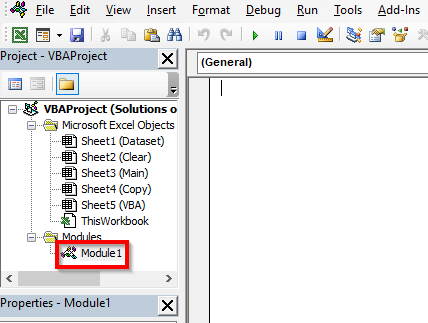
➤ Írja a következő kódot
Sub Rmvall() Rows(ActiveCell.Row & ":" & Rows.Count).Delete End Sub Ez a kód törli az összes nem kívánt tartalmat a sorokból, kivéve a használt tartományt.

➤ Sajtó F5 .
Ezután törölheti az utolsó sor összes tartalmát.

Most próbáljon meg egy új sort beszúrni

és tegye le a termék rekordját Apple .

Bővebben: VBA sor beszúrása az Excelben (11 módszer)
4. Nem tud sorokat beszúrni az Excelben a lap védelme miatt
Kontextus :
Itt egy új sort illesztünk be a termék sora elé. Görögdinnye .

De miután kiválasztotta 8. sor (az új sor helye), amikor megpróbáljuk kiválasztani a Insert Sheet Rows (Lap sorok beillesztése) opciót a Beillesztés legördülő menüpont alatt Home lapon, nem tudjuk kiválasztani, mert az le van tiltva ezen a lapon.

A bekapcsolás miatt a Protect Sheet opciót, itt nem tudtunk új sort beszúrni.
Megoldás :
Tehát az új sor beszúrása előtt fel kell oldanunk a lap védelmét.
➤ Go to Felülvizsgálat Tab>> Védje Csoport>> Unprotect Sheet Opció.

Ezután a Unprotect Sheet párbeszédpanel fog megnyílni.
➤ Adja meg a Jelszó (amelyet a lap védelmére használt), és nyomja meg a OK .

Ezután újra megpróbálhat új sort beszúrni.
➤ Válassza ki azt a sort, ahol új sort szeretne létrehozni, és menjen a Home Tab>> Sejtek Csoport>> Beillesztés Dropdown>> Insert Sheet Rows (Lap sorok beillesztése) Opció (most engedélyezve van).

Végül egy új sort adtunk meg és

bejegyezte az új termék rekordját Apple .

Hasonló olvasmányok
- Makró a sor beszúrásához és a képlet másolásához az Excelben (2 módszer)
- Excel makró a sor hozzáadásához a táblázat aljára
- Hogyan illesszünk be egy teljes sort az Excelben (4 egyszerű módszer)
- Excel makró a sorok beszúrásához (8 módszer)
- Sorok beszúrása az Excelben a cellák értéke alapján a VBA-val (2 módszer)
5. Nem tud sorokat beszúrni az Excelben az összevont oszlop miatt
Kontextus :
Új sor beillesztése a termék sora elé Görögdinnye ,

ismét megkapjuk a hibaüzenetet.

A probléma oka az, hogy az adattartomány mellett egy teljesen összevont oszlopunk is van.

Megoldás :
Egy új sor sikeres beszúrásához előbb fel kell oldanunk ezt az oszlopot.
➤ Válassza ki az egyesített oszlopot ( E oszlop ebben az esetben).
➤ Go to Home Tab>> Kiegyenlítés Csoport>> Összevonás & Központ Dropdown>> Unmerge Cells Opció.

Miután feloldotta az oszlopot, próbálja meg a következőt új sor beszúrása újra, és amint láthatjuk, sikeresen beillesztettük.

Végezetül írja le az új termék rekordját. Apple .

6. Nem tud sorokat beszúrni az Excelben a fagyasztási ablak miatt
Kontextus :
Fagyasztó panelek hasznos lesz egy nagy adathalmaz esetén, amelyet lefelé akar görgetni, de a görgetés ideje alatt az adathalmaz egy rögzített részét szeretné látni. Ez a funkció azonban problémákat okozhat, amikor új sort próbál beszúrni.
Megoldás :
A sor sikeres beszúrásához először is fel kell oldanunk a következőkben jelzett befagyasztási ablak feloldását.

➤ Go to A megtekintése Tab>> Fagyasztási panelek Dropdown>> Panelek felolvasztása Opció.

Ily módon eltávolította a Freeze Pane sikeresen.

Ezután beillesztettünk egy új sort és,

feltöltötték egy új termék rekordjával Apple .

7. Táblázat tartományba konvertálása az új sorok összeadásának megoldásához
Kontextus :
Adattartomány átalakítása egy Asztal gyorsabbá és egyszerűbbé teheti a számításokat, de néha problémákat okozhat egy új sor beszúrásakor.
Megoldás :
Tehát a következő táblázatot egy új sor hozzáadása előtt tartományba alakítjuk át.

➤ Válassza ki a Asztal és menj a Asztal kialakítása Tab>> Eszközök Csoport>> Átalakítás tartományba Opció.

Ekkor megjelenik egy üzenetváltó, amely a következőt írja
" Át akarja alakítani a táblázatot normál tartományba? "
➤ Válassza ki Igen itt.

A táblázatunkat így alakítottuk át adattartományba.

Most szúrjon be egy új sort és,

adja meg az új termék rekordjait Apple .

Bővebben: Rövidítések az új sor beillesztéséhez az Excelben (6 gyors módszer)
Következtetés
Ebben a cikkben megpróbáltuk lefedni néhány megoldást arra a helyzetre, amikor nem tud sorokat beszúrni az Excelben. Reméljük, hasznosnak találja. Ha bármilyen javaslata vagy kérdése van, ossza meg őket a megjegyzés rovatban.

